Comment ajouter un tourniquet Cloudflare aux formulaires WordPress
Publié: 2024-03-28Découvrez comment ajouter Cloudflare Turnstile aux formulaires WordPress avec ce guide. Profitez d'une alternative Captcha gratuite et conviviale pour des soumissions sécurisées et sans robot !
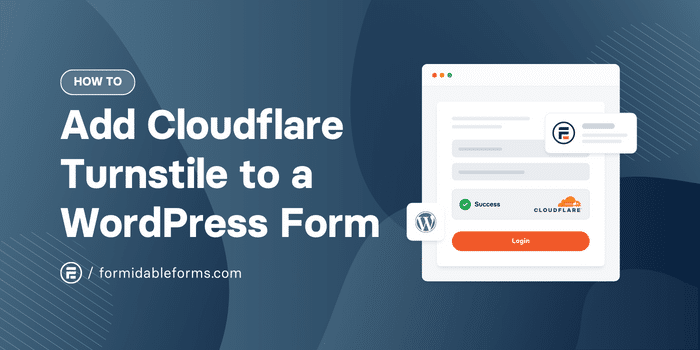
Temps de lecture approximatif : 5 minutes
Avec reCAPTCHA abaissant les limites de son forfait gratuit, de nombreuses personnes ont ajouté Cloudflare Turnstile à WordPress pour leur protection anti-spam.
Cloudflare Turnstile est une excellente alternative à reCAPTCHA pour vous aider à arrêter le spam sur vos formulaires WordPress. Et je suis ici pour vous montrer étape par étape comment l'ajouter à vos formulaires.
Alors, plongeons-nous.
Qu'est-ce que le tourniquet Cloudflare ?
Cloudflare Turnstile est une alternative CAPTCHA qui protège votre site Web et ses formulaires des robots.
Turnstile utilise les signaux du navigateur et l'apprentissage automatique pour identifier les utilisateurs réels. Et le meilleur, c’est que cela ne compromet pas leur vie privée ! Donc, en termes simples, c'est une excellente alternative gratuite à reCAPTCHA et aux autres services CAPTCHA.
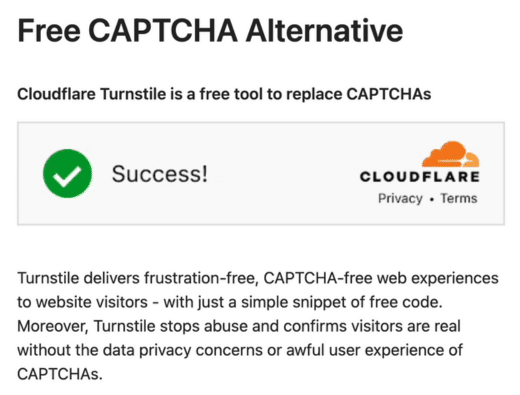
Mais je dirais que c'est en fait mieux.
Pourquoi?
En mars 2024, CAPTCHA a annoncé qu'elle réduisait les limites de son forfait gratuit. Si vous vouliez obtenir plus, vous devrez payer (et ce n'est pas une petite somme non plus !).
Cloudflare, cependant, vous offre des volumes illimités de contrôles anti-spam... gratuitement ! Et tout cela sans ces énigmes embêtantes qui agacent les visiteurs avant qu'ils n'appuient sur le bouton de soumission.
Pourquoi utiliser Cloudflare Turnstile dans WordPress ?
Cloudflare Turnstile est une mise à niveau significative par rapport à votre protection actuelle contre les robots. Il offre une protection à la fois pour vous ET pour vos utilisateurs, notamment :
- Protection invisible contre le spam : le processus se déroule en arrière-plan pour la plupart des gens. Pas d'énigmes à résoudre, pas de vérification fastidieuse, juste une simple protection anti-spam.
- Axé sur la confidentialité : Turnstile ne suit ni ne collecte de données personnelles comme le font parfois les CAPTCHA d'image. Et les utilisateurs aiment la confidentialité ! De plus, ils n'utilisent pas les données des utilisateurs pour le reciblage publicitaire, ce qui améliore leur réputation.
- Rapide et gratuit : quelques minutes seulement et Cloudflare Turnstile est opérationnel sur votre site Web sans aucun problème !
Et c'est pourquoi l'utilisation de WordPress et Cloudflare Turnstile est la combinaison parfaite pour votre protection anti-spam. Peu importe s'il s'agit d'un formulaire de contact, d'un formulaire WooCommerce ou de quelque chose entre les deux.
Comment ajouter Cloudflare Turnstile aux formulaires WordPress
Nous vous recommandons d'utiliser Formidable Forms, le meilleur plugin de formulaire WordPress, pour vos besoins de protection contre le spam.
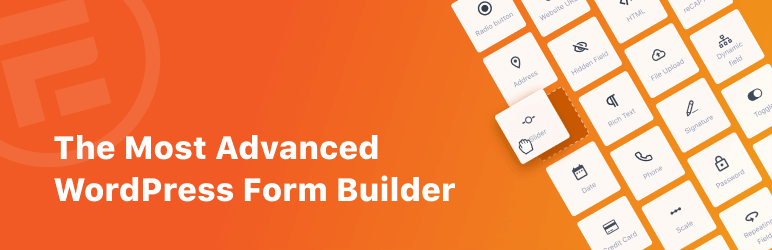
Il est rapide de créer des formulaires et vous offre plusieurs types de protection anti-spam — de reCaptcha à Cloudflare Turnstile ! Et le meilleur dans tout ça, c'est que vous n'avez même pas besoin de payer ! (Cependant, je recommande fortement de consulter ses fonctionnalités premium car il y en a de VRAIMENT cool !)
Alors, rendez-vous sur WordPress.org, récupérez notre plugin gratuit et installez-le et activez-le. Ensuite, c'est quatre étapes :
- Créez votre compte Cloudflare
- Activer le tourniquet Cloudflare
- Créez votre formulaire
- Publiez votre formulaire

Étape 1 : Créez votre compte Cloudflare
Tout d'abord, rendez-vous sur la page Cloudflare Turnstile, cliquez sur le bouton Commencer gratuitement et créez un compte en utilisant votre adresse e-mail si vous n'en avez pas déjà une.
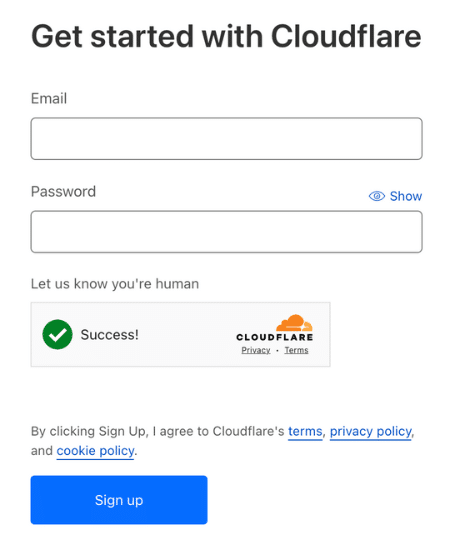
Ensuite, accédez à l'onglet Turnstile de votre tableau de bord Cloudflare et cliquez sur le bouton Ajouter un site pour connecter votre site.
Vous avez également la possibilité de migrer depuis un autre CAPTCHA si vous y avez déjà des comptes.
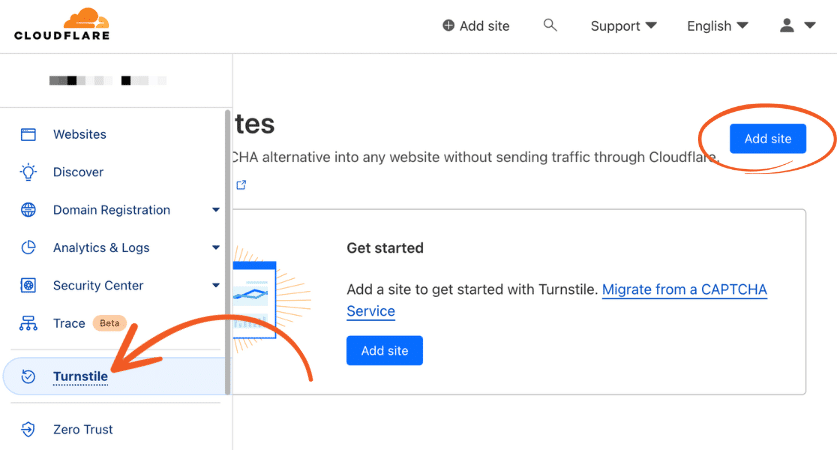
Ensuite, vous devez saisir un nom de site , l'URL de votre domaine et le mode widget .
Vous disposez de trois options pour le défi Tourniquet avec le mode Widget ( Géré, Non interactif et Invisible ). Vous pouvez choisir n'importe quel mode de widget Turnstile, mais j'utiliserai Géré dans mon exemple.
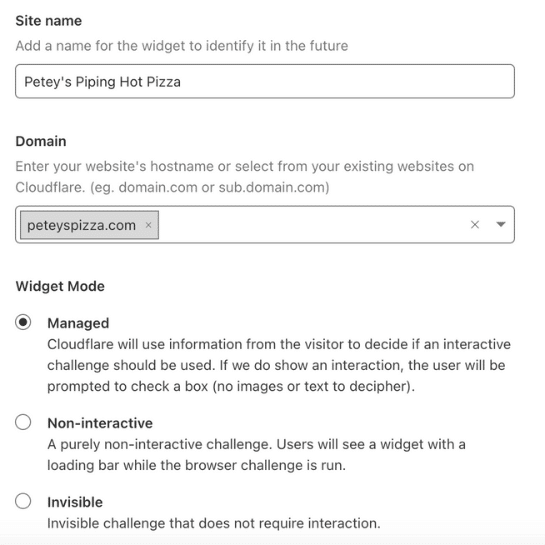
Ensuite, cliquez sur Créer et Cloudflare ajoutera votre site. Une fois que vous voyez votre site dans le tableau de bord, cliquez sur le bouton Paramètres pour obtenir votre clé de site et votre clé secrète .

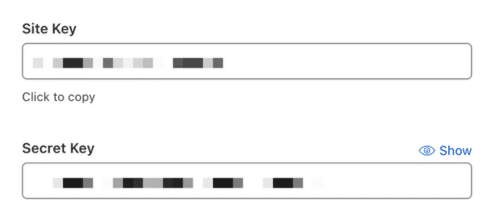
Ayez-les à portée de main pour la prochaine étape afin de pouvoir les saisir dans Formidable Forms.
Étape 2 : Activez Cloudflare Turnstile sous des formes formidables
Ensuite, accédez à votre tableau de bord WordPress et accédez à Formidable → Paramètres globaux → Captcha .
Vous verrez trois options de protection anti-spam : reCAPTCHA , hCaptcha et Turnstile . Sélectionnez Turnstile et entrez votre clé de site et votre clé secrète à partir de votre tableau de bord Cloudflare à l'étape 1 pour activer complètement Cloudflare Turnstile.
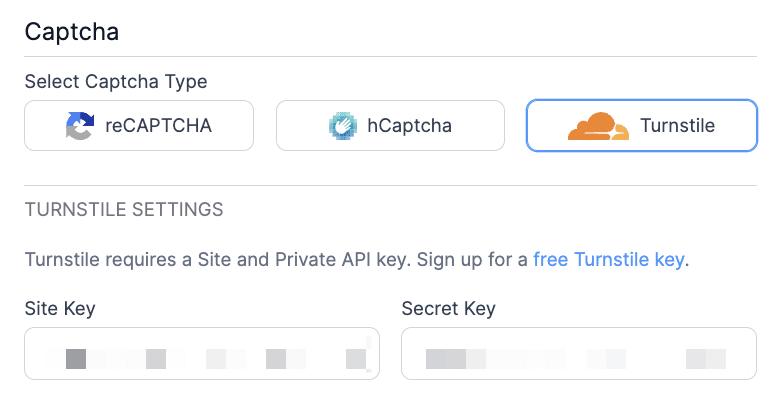
Enfin, cliquez sur Mettre à jour en haut de la page pour enregistrer vos modifications.
Étape 3 : Créez votre formulaire
Il est maintenant temps de créer votre formulaire.
Tout d’abord, allez dans Formidable → Formulaires et cliquez sur le bouton Ajouter un nouveau en haut de la page. Ensuite, cliquez sur le bouton Créer un formulaire vierge pour créer un formulaire à partir de zéro. Formidable propose également de nombreux modèles de formulaires dans la version premium du plugin pour vous aider à gagner du temps, alors assurez-vous de les consulter également !
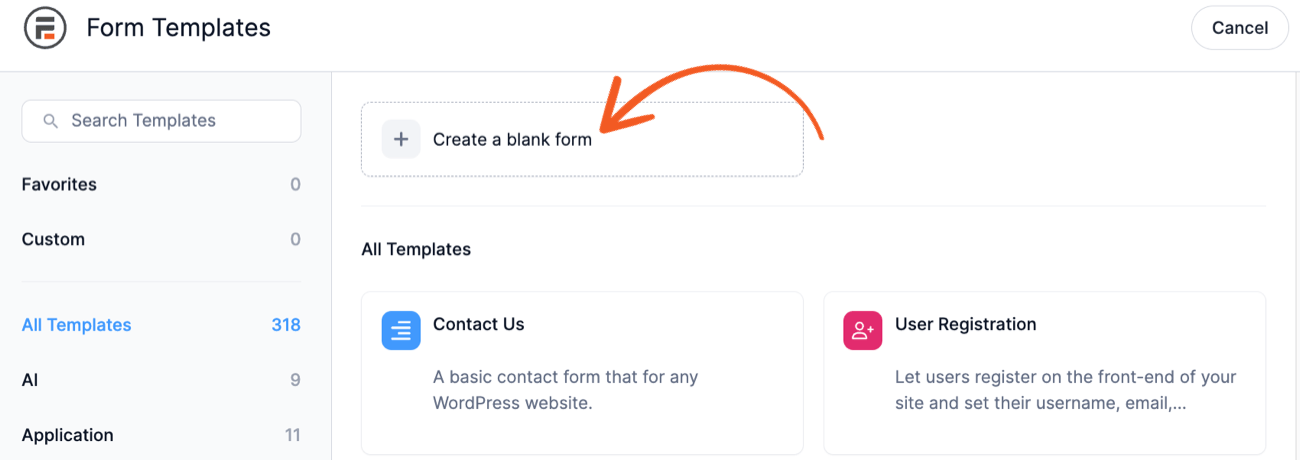
Ensuite, vous pouvez ajouter des champs à votre formulaire à l'aide du générateur de formulaire glisser-déposer de Formidable.
Vous pouvez ajouter un nom , un e-mail ou tout autre champ à votre formulaire. Mais nous souhaitons nous concentrer sur le champ Captcha pour votre protection anti-spam Cloudflare Turnstile.
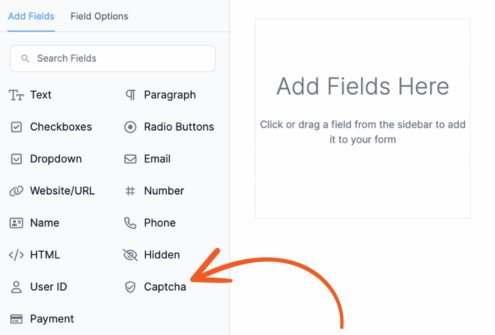
Faites-le glisser vers votre formulaire pour ajouter le captcha Cloudflare Turnstile.
Si Cloudflare Turnstile est activé et configuré, vous n'avez rien d'autre à faire que de cliquer sur le bouton Mettre à jour pour enregistrer vos modifications et de cliquer sur Aperçu pour le tester.
Étape 4 : Publiez votre formulaire
La dernière étape consiste à l'afficher sur votre site Web.
Tout d’abord, accédez à la page/à la publication sur laquelle vous souhaitez afficher votre formulaire, puis ajoutez un nouveau bloc WordPress. Ensuite, recherchez Formidable et ajoutez le bloc Formidable Forms .
Ensuite, choisissez votre formulaire dans le menu déroulant pour l'afficher sur la page.
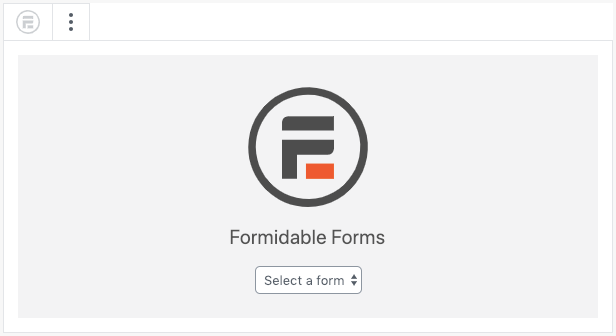
Enfin, mettez à jour/publiez la page ou la publication, et votre formulaire sera en ligne pour le plaisir de tous !
Prêt à ajouter Cloudflare Turnstile à vos formulaires WordPress ?
Et voila! Vous disposez désormais d'un simple Captcha Cloudflare Turnstile pour garder ce formulaire d'inscription et ce formulaire de contact embêtants à l'écart du spam.
N'oubliez pas que ce n'est pas le seul moyen d'obtenir une protection anti-spam sur votre site Web (même si c'est un excellent moyen !). Et si vous souhaitez plus de protection contre le spam, je vous suggère de consulter les meilleures méthodes de prévention du spam pour votre site Web !
Ou, si vous êtes prêt à commencer, procurez-vous le meilleur créateur de formulaires WordPress et commencez maintenant !
Essayez les formulaires formidables !

 Ajoutez Invisible reCAPTCHA à WordPress (à bientôt, spam !)
Ajoutez Invisible reCAPTCHA à WordPress (à bientôt, spam !) Comment utiliser hCaptcha pour les formulaires WordPress [Bloquer facilement le spam !]
Comment utiliser hCaptcha pour les formulaires WordPress [Bloquer facilement le spam !] Les meilleures méthodes de prévention des enregistrements de spam WordPress
Les meilleures méthodes de prévention des enregistrements de spam WordPress